[解決済み]錆がクラッシュし続ける問題を修正する方法は?
![[解決済み]錆がクラッシュし続ける問題を修正する方法は? [解決済み]錆がクラッシュし続ける問題を修正する方法は?](https://luckytemplates.com/resources1/images2/image-6970-0408150808350.png)
Rustに直面すると、起動時または読み込み中にクラッシュし続けます。その後、指定された修正に従って、Rushクラッシュの問題を簡単に停止します…
多国籍企業からバイリンガルの家族まで、外国語の Word 文書に出くわすことがよくあります。幸いなことに、Microsoft Word には、外国語のテキストを母国語に変換するのに役立つ組み込みの翻訳ツールがいくつかあります。もちろん、人間の翻訳者のように原始的な文法を生成するわけではありませんが、別の言語で書かれた文書の内容を理解したい場合には、確かにうまく機能します。Word で Microsoft Translator サービスを使用する方法は次のとおりです。
Word文書を翻訳する方法
開始する前に、翻訳サービスを利用するにはインターネットに接続する必要があることに注意してください。
外国語の文書を受け取ったら、文書の全部または一部を母国語に簡単に変換できます。以下は空港に関するスペイン語の文書です。私が知っているのはこれくらいなので、私の母国語である英語に翻訳してみましょう。
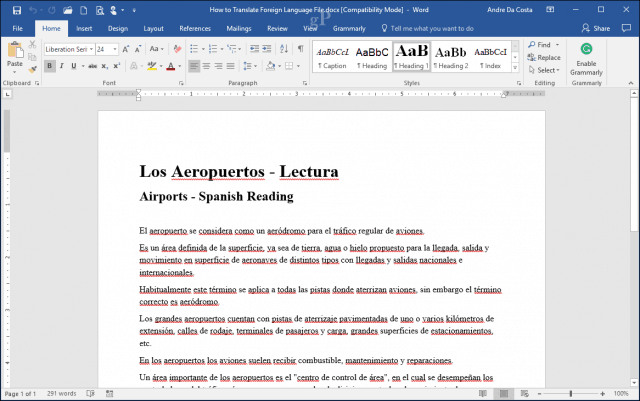
[レビュー] タブを選択し、 [翻訳] をクリックします。翻訳にはいくつかのオプションがあります。
各オプションについて詳しく説明する前に、翻訳言語をまだ設定していない場合は設定する必要があります。これを行うには、[翻訳言語の選択] をクリックします。
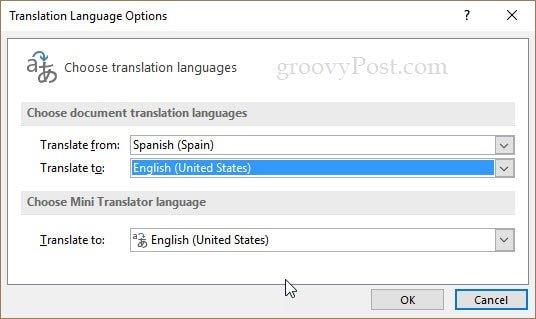
それが完了したら、3 つの翻訳オプションのいずれかを選択できます。
ドキュメントを翻訳すると、ドキュメントが Microsoft Translator サービスに送信され、そこで分析され、選択した言語に変換されます。準備ができたら、[ドキュメントを翻訳] をクリックします。
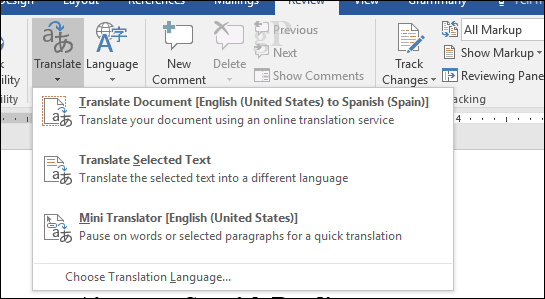
[はい]をクリックします。これにより、Web ブラウザが起動します。
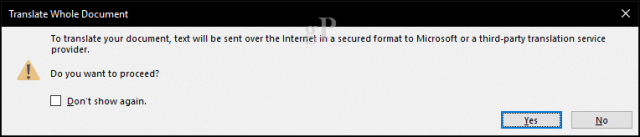
翻訳ボタンをクリックして、テキストが翻訳されるまで待ちます。

それでおしまい!これで、母国語でテキストを読むことができるはずです。各行にカーソルを合わせると、元のテキストが表示されます。
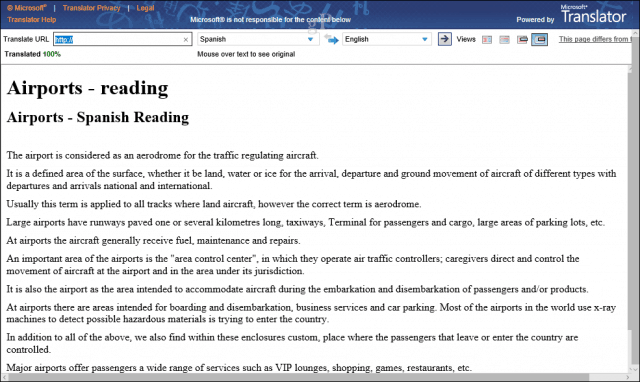
選択したテキストを翻訳
ドキュメントの一部のみを母国語で知りたい場合は、選択して翻訳することができます。これにより、翻訳タスクペインが開き、翻訳されたテキストが表示されます。
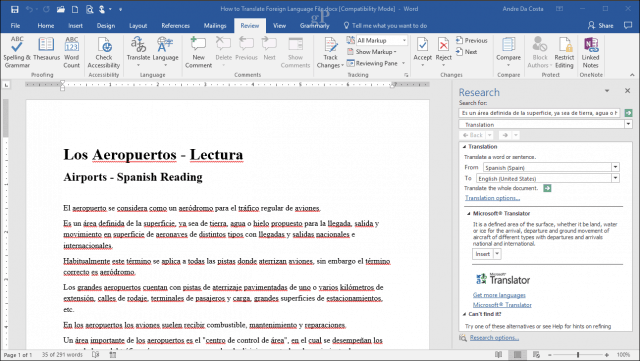
ミニ翻訳機
選択したテキストと同様に、母国語で吹き出しを表示することにより、ドキュメントの一部をその場で翻訳できます。Word 自体で機能すると思っていたので、最初はこのオプションに戸惑いましたが、実際には Microsoft Translator ページの機能です。
編集者注: Mini Translator は 、Word、Outlook、または PowerPoint で別の言語の単語にカーソルを合わせると、小さなダイアログ ボックスを作成するはず です。Windows 10 Creator's Update では動作しませんでした。言語パックのインストール、VPN の無効化などを試みましたが、サイコロはありません。うまくいったら更新します。
翻訳はどのくらい良いですか?完璧ではありませんが、情報を理解するには十分です。言語は非常に複雑で、特にフランス語やスペイン語などの言語は特定の活用形を持っています。ただし、チームのコラボレーションに関しては、非常に印象的です。
他にも小さな問題があります。スペイン語の文書を開いた後、明らかに文書がすでにスペイン語であった場合に、英語からスペイン語に翻訳するオプションが表示されました。サービス自体もまとまりがありません。ブラウザを起動して、翻訳を完了するために操作が必要だったという事実は残念です。願わくば、Word の将来のリビジョンでは、Translate Select Text のように機能するようになります。いずれにせよ、それはまだ便利な機能です。
Word の Microsoft Translator は役に立ちますか? コメントで理由を教えてください。
Rustに直面すると、起動時または読み込み中にクラッシュし続けます。その後、指定された修正に従って、Rushクラッシュの問題を簡単に停止します…
Intel Wireless AC 9560 コード 10 の修正方法について詳しく解説します。Wi-Fi および Bluetooth デバイスでのエラーを解決するためのステップバイステップガイドです。
Windows 10および11での不明なソフトウェア例外(0xe0434352)エラーを修正するための可能な解決策を見つけてください。
Steamのファイル権限がないエラーにお困りですか?これらの8つの簡単な方法で、Steamエラーを修正し、PCでゲームを楽しんでください。
PC での作業中に Windows 10 が自動的に最小化される問題の解決策を探しているなら、この記事ではその方法を詳しく説明します。
ブロックされることを心配せずに学生が学校で最もよくプレイするゲーム トップ 10。オンラインゲームの利点とおすすめを詳しく解説します。
Wordwallは、教師が教室のアクティビティを簡単に作成できるプラットフォームです。インタラクティブな体験で学習をサポートします。
この記事では、ntoskrnl.exeの高いCPU使用率を解決するための簡単な方法を紹介します。
VACを修正するための解決策を探していると、CSでのゲームセッションエラーを確認できませんでした:GO?次に、与えられた修正に従います
簡単に取り除くために、ソリューションを1つずつ実行し、Windows 10、8.1、8、および7のINTERNAL_POWER_ERRORブルースクリーンエラー(0x000000A0)を修正します。


![[フルガイド]Steamのファイル権限の欠落エラーを修正する方法は? [フルガイド]Steamのファイル権限の欠落エラーを修正する方法は?](https://luckytemplates.com/resources1/images2/image-1234-0408150850088.png)



![[解決済み]Ntoskrnl.Exe高CPU使用率Windows10 [解決済み]Ntoskrnl.Exe高CPU使用率Windows10](https://luckytemplates.com/resources1/images2/image-5920-0408150513635.png)

